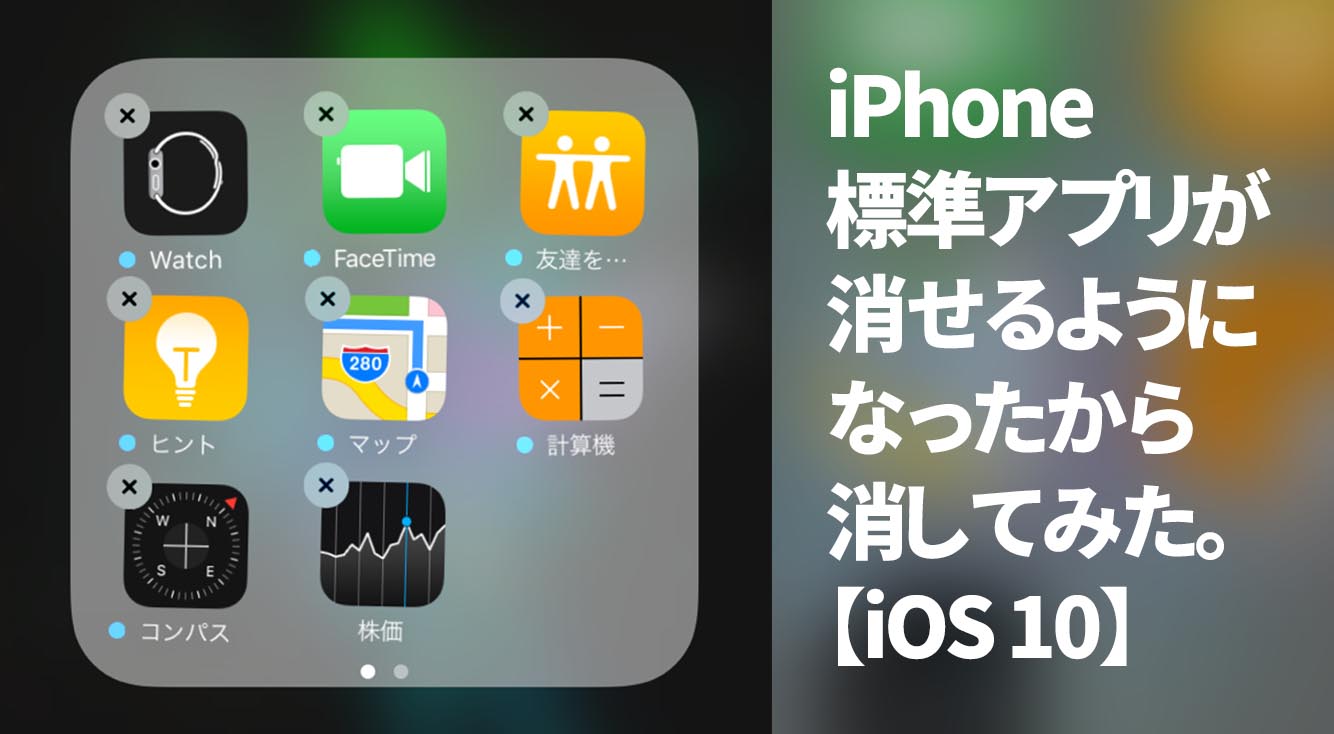
iPhone標準アプリが消せるようになったから消してみた。【iOS 10】
2016年9月にリリースされたiPhoneの最新OS「iOS 10」。様々な機能が追加&変更されたりしましたが、中でも筆者が注目したのが「iPhoneに標準付属のApple製アプリの削除」です。
Contents[OPEN]
消せないアプリの存在
「削除できないアプリって何?」な人も多いですよね?
iPhoneのアプリには、実は消せないアプリが存在します。例えば、下の画像にあるアプリです。
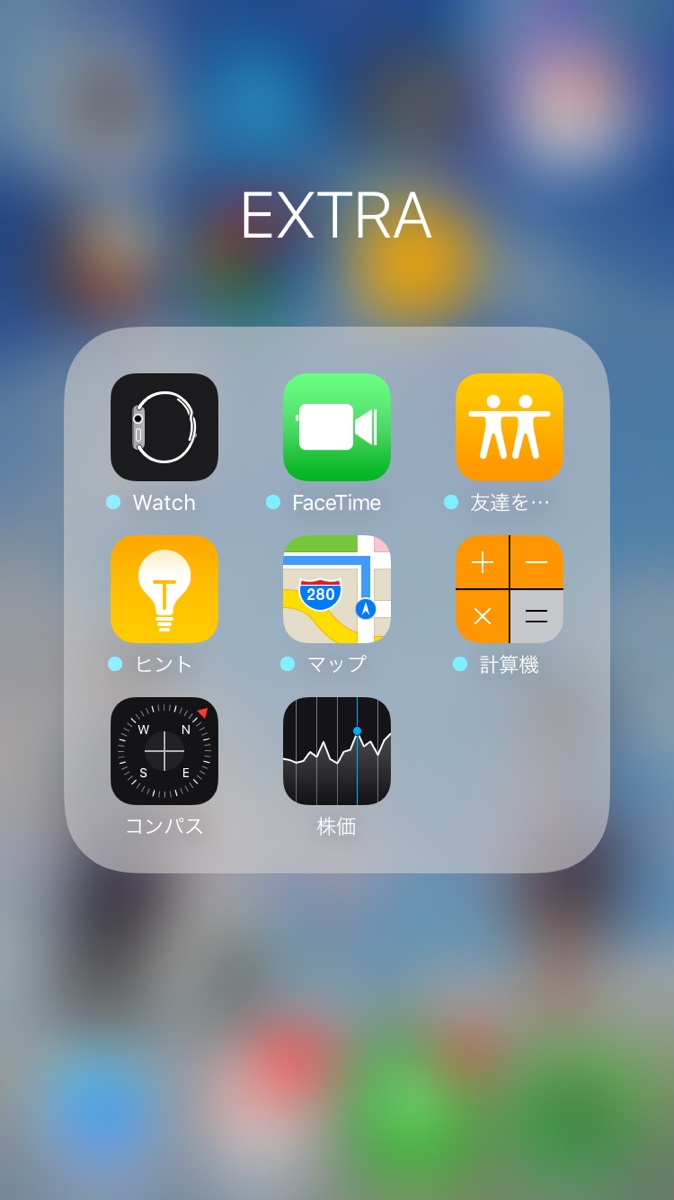
これらには1つの特徴があります。それは「iPhoneに標準付属されているApple製アプリ」ということ。今回、それが消せるようになりました。
アプリを削除する方法
アプリを削除する方法は簡単です。他のアプリ同様に、ホーム画面上から適当なアプリをロングタップ(長押し)します。
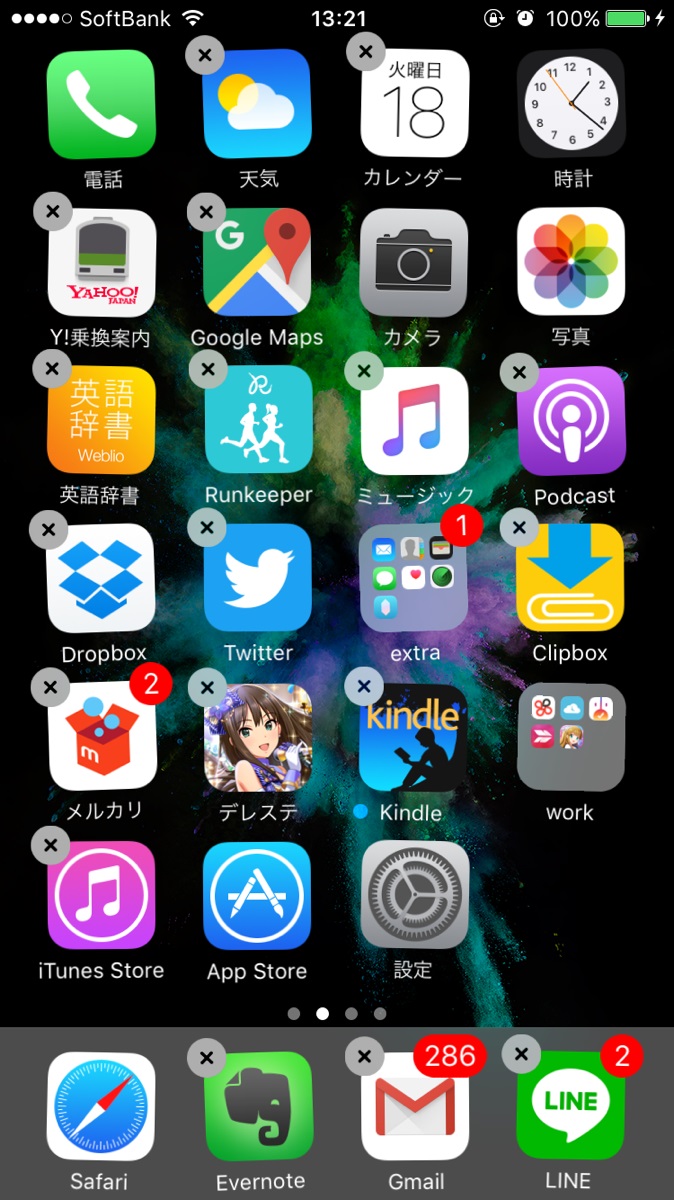
すると、各アプリの左上に×ボタンが出現して、全体がゼリーのようにプルプル震えだします。このときに消したいアプリの×ボタンをタップするとアプリが消えます。これで、削除完了です。
実際に標準アプリを消してみた!
というわけで、今回は、筆者が消したいと思っていたアプリを消去してみました。
まずは「株価」。トレーダーでない筆者にとっては、イマイチ使いどきがなく、持て余していたので削除。
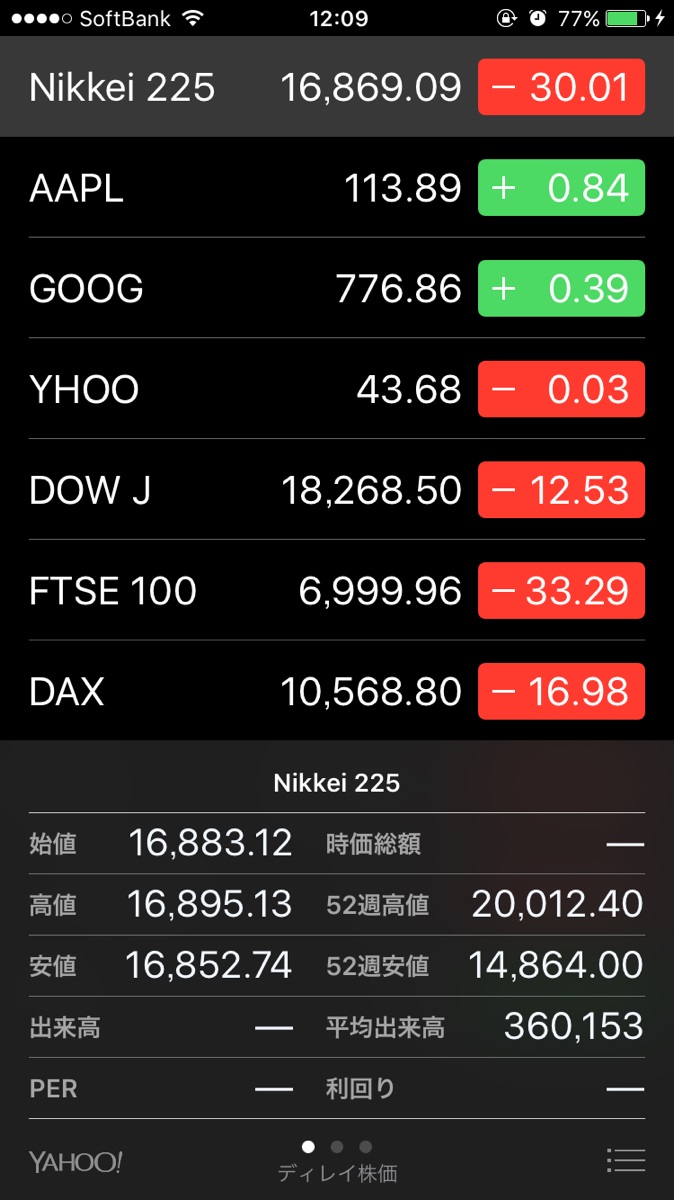
次に「コンパス」。これまでコンパスを使ったことがなく、恐らくこの先もそのようなシチュエーションはなさそうなので、これを機会に削除。
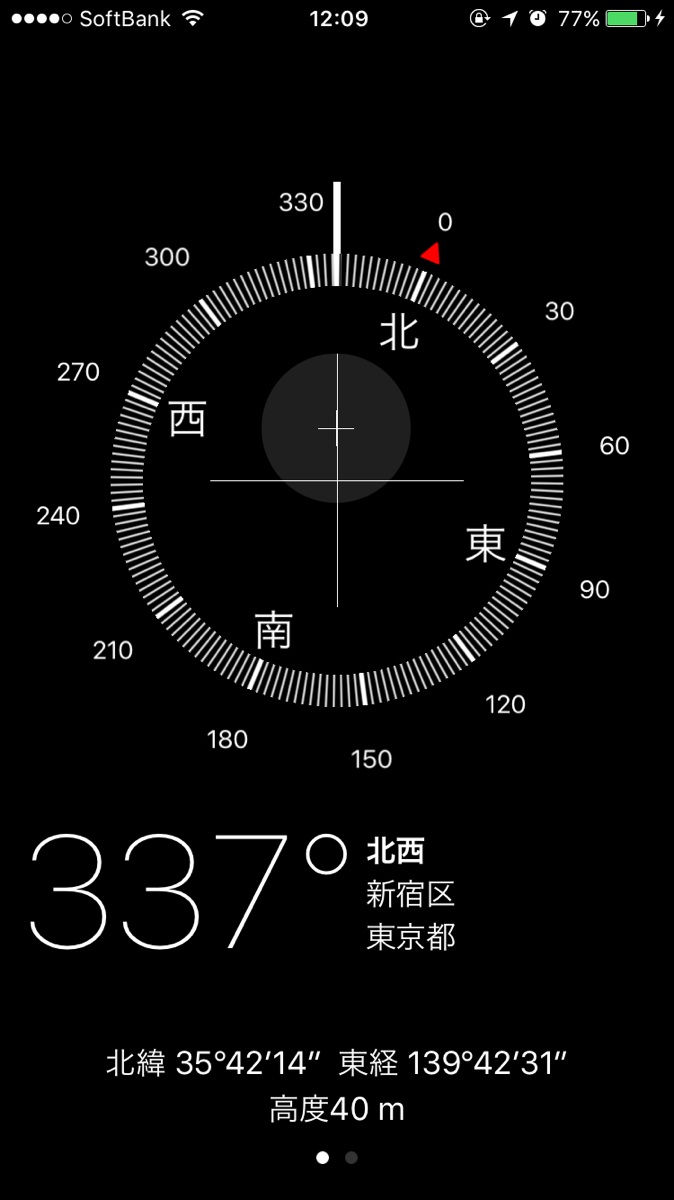
そして「マップ」。最近、初めて行く場所が増えた筆者的には、より詳細な「GoogleMap」を愛用しています。1つのiPhoneに似たアプリは2つも要らないので削除。
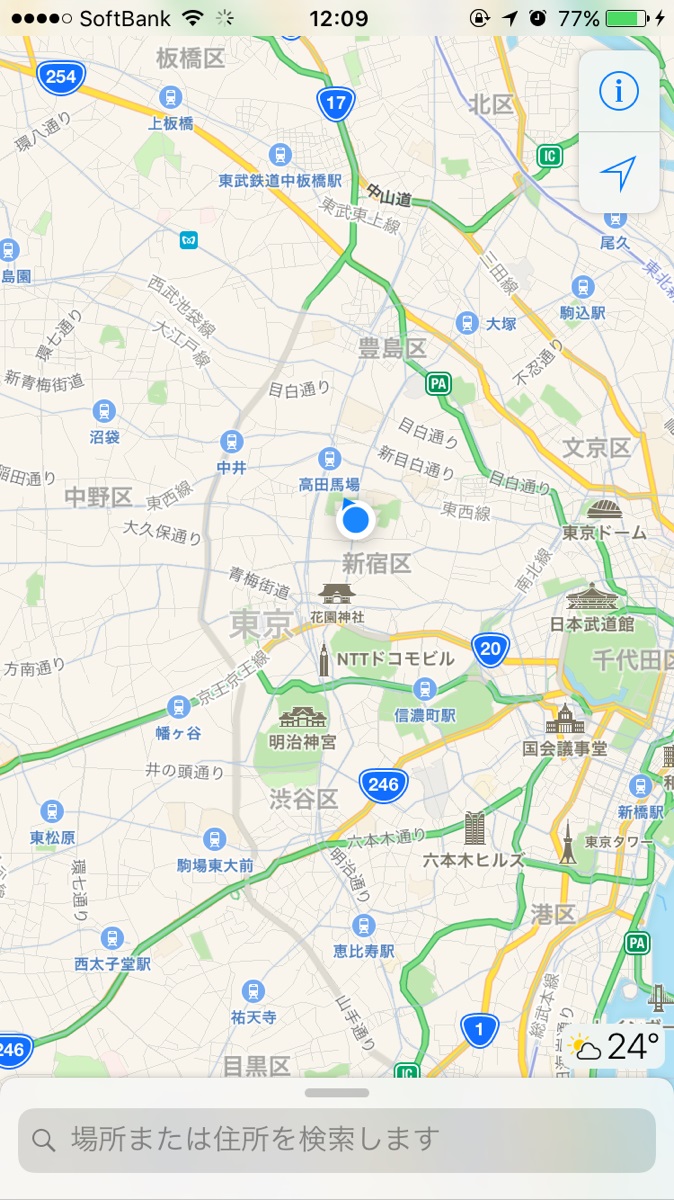
と、アプリをどんどん消していきました…。その数、計8個。
どのくらい空き容量が増えたのか?
こうなると気になるのが、一体どれだけの空き容量が増えたのか?
というわけで、早速確認。「設定」→「一般」→「情報」からiPhoneの空き容量を見てみました!
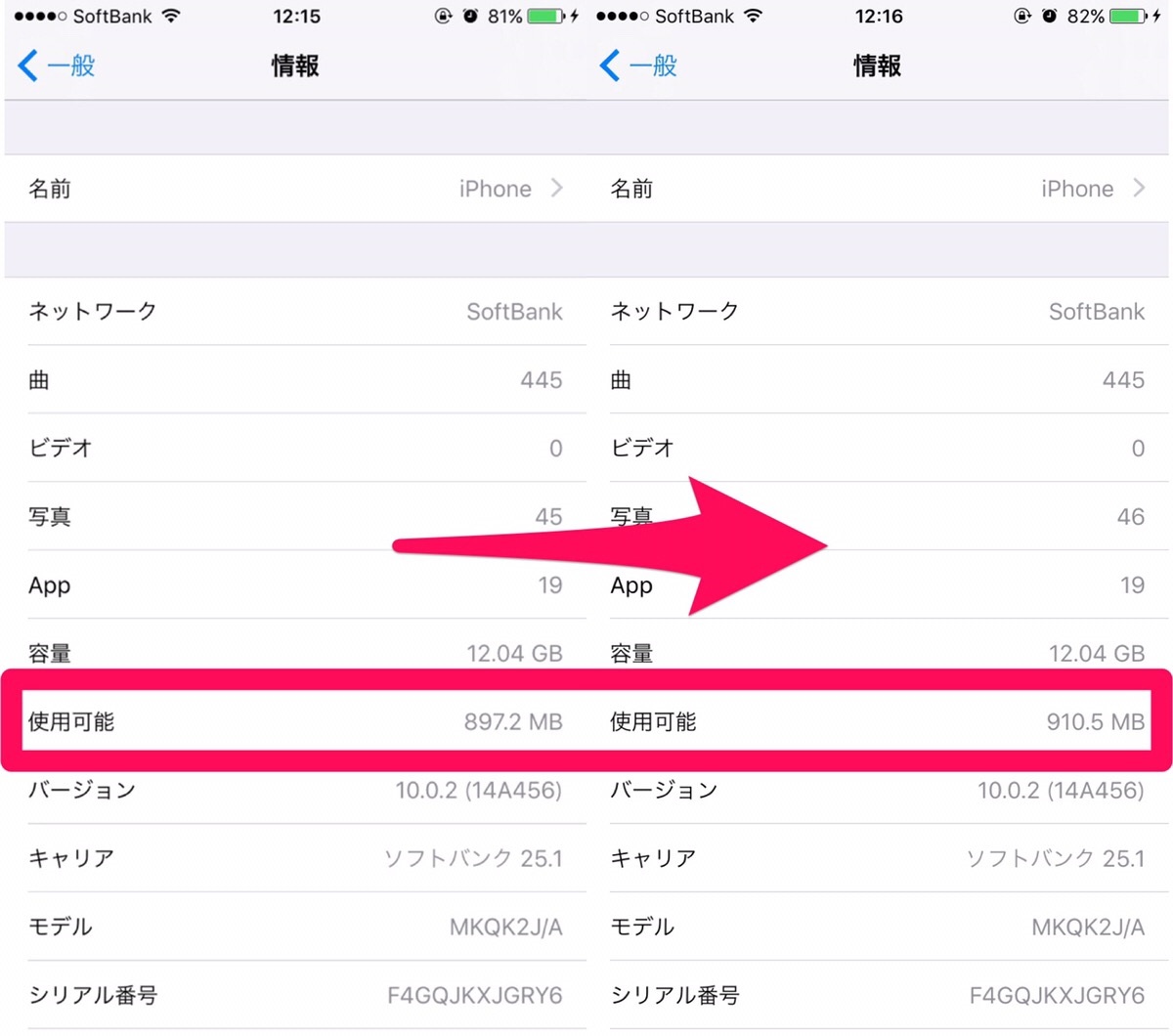
!?
あれ? ほとんど、変わっていないだと!?
そうなんです。Appleによると、これら標準アプリは元々省スペース設計のため、標準アプリの容量を全部合わせても150MB以下らしいです。なので、容量増加にはさほど効力を発揮しません。
削除した標準アプリを戻す方法
「消しちゃったけどやっぱり使いたい…」という人も大丈夫です。通常のアプリと同様にAppStoreから再インストールできます。
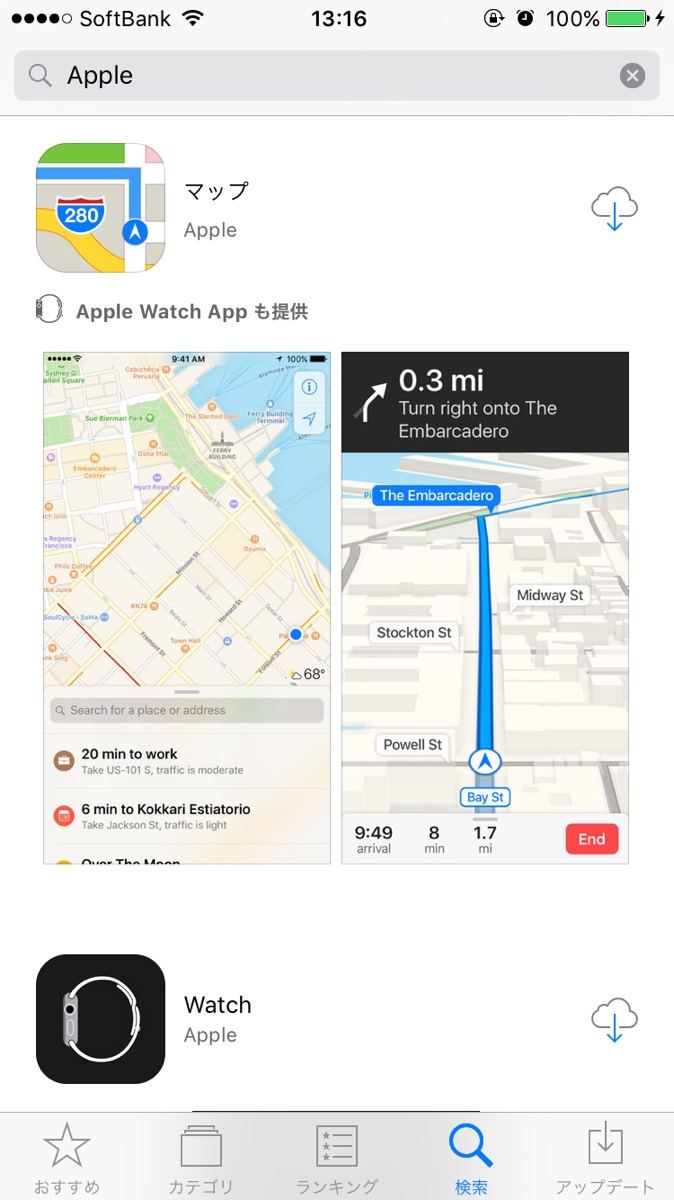
「AppStore」→「検索」で「Apple」と検索すれば標準アプリが表示されます。